Breaking News
Kamis, 13 Juli 2017
Senin, 10 Juli 2017
Rabu, 07 Juni 2017
Sabtu, 03 Juni 2017
Jumat, 26 Mei 2017
Rakit PC Monster dengan GTX 1080 20 Juta
Sudah lama tidak post karena terkendala beberapa masalah dan tugas yang menumpuk serta beberapa kendala. Kali ini kami akan memberikan racikan pc gaming baru yang bertenaga Core i7 Skylake dari Intel dan Nvidia 1080 yang vga baru keluar dengan kemampuan yang AMAZING......
PC ini nanti-nya akan dapat di Overclock dan sudah support virtual reality dan dapat bermain di 4K dan directx 12 dengan lancar sehingga mendapatkan pengalaman bermain game yang luar biasa.
Tanpa perlu lama-lama ini racikannya:
Spesifikasi Intel Core i7-6700K 4.0Ghz Up To 4.2Ghz
 Motherboard untuk Overclock dengan harga yang tetap bersahabat di kantong.
Motherboard untuk Overclock dengan harga yang tetap bersahabat di kantong.
Spesifikasi MSI Z170M:
Graphics Card dari Digital Alliance ini adalah salah satu Graphics Card paling murah dari keluaran terbaru dari kubu hijau yaitu GTX 1080 dengan architecture pascal yang memiliki performa luar biasa dengan tambahan direct x 12.
Spesifikasi Digital Alliance GTX 1080 JETSTREAM:
Spesifikasi Corsair DDR4 Vengeance LPX PC19200 8GB (2X4GB):
 1 TB sudah cukup untuk menyimpan game dan hd movie.
1 TB sudah cukup untuk menyimpan game dan hd movie.
Spesifikasi WDC 1TB SATA3 64MB Caviar Blue:
Spesifikasi Sandisk SSD Plus 120GB:
 Ketika Processor di OC akan cepat panas maka ini solusi nya agar menjaga Processor dingin.
Ketika Processor di OC akan cepat panas maka ini solusi nya agar menjaga Processor dingin.
Spesifikasi Corsair Hydro Series H80i V2:
PSU adalah salah satu komponen pc yang penting yang sering diremehkan tapi PSU lah yang menentukan seberapa lamkah pc tersebut dapat bertahan.
Spesifikasi Corsair CX 600W- Bronze:
 Case keren dengan side panel window dan juga dilengkapi 7 warna led yang dapat kita pilih. Casing ini teridiri dari 2 warnya yaitu putih dan hitam. Casing ini memiliki sirkulasi udara serta penyaring kotoron yang baik dan front usb 3.0 port dan HD Audio. Yang terpenting Case ini memiliki cable management yang baik.
Case keren dengan side panel window dan juga dilengkapi 7 warna led yang dapat kita pilih. Casing ini teridiri dari 2 warnya yaitu putih dan hitam. Casing ini memiliki sirkulasi udara serta penyaring kotoron yang baik dan front usb 3.0 port dan HD Audio. Yang terpenting Case ini memiliki cable management yang baik.
Spesifikasi Dazumba D-Vito 905 :
Diatas adalah hasil build PC Monster dengan GTX 1080 dengan harga seperti atas cukup sepadan dengan apa yang kita mendapat pengalaman game tak terlupakan.
Build diatas cocok bagi anda yang berduit atau gamer sejati yang ingin merasakan bermain game di resolusi 4K dan bermain dengan Virtual Reality serta performa dari Directx 12 dengan lancar jaya tanpa kendala sedikitpun.
Build diatas juga cocok bagi para editor yang ingin edit dan render video di 4K dengan cepat tanpa kendala.
Build di atas pada bulan Agustus 2016 jadi harga sewaktu-waktu bisa berubah menyesuaikan kurs dollar. Harga diambil dari EnterKomputer.
PC ini nanti-nya akan dapat di Overclock dan sudah support virtual reality dan dapat bermain di 4K dan directx 12 dengan lancar sehingga mendapatkan pengalaman bermain game yang luar biasa.
Tanpa perlu lama-lama ini racikannya:
1. Intel Core i7-6700K 4.0Ghz Up To 4.2Ghz- Rp 4.655.000
Processor yang tergolong generasi terbaru dan terkuat dengan seri Skylake yang siap untuk digunakan bermain game dan render video. Performa masih kurang Processor ini dapat di overclock hingga 4.2 Ghz yang siap untuk melibas game di setting rata kanan dan render video hd dengan cepat
Spesifikasi Intel Core i7-6700K 4.0Ghz Up To 4.2Ghz
- LGA 1151
- Unlocked Processor
- DDR4 & DDR3L Support
- Display Resolution up to 4096x2304
- Intel Turbo Boost Technology
- Compatible with Intel 100 Series Chipset Motherboards
2. MSI Z170M MORTAR- Rp. 1.984.000
 Motherboard untuk Overclock dengan harga yang tetap bersahabat di kantong.
Motherboard untuk Overclock dengan harga yang tetap bersahabat di kantong.Spesifikasi MSI Z170M:
- Intel Z170
- Core i7 / i5 / i3 / Pentium / Celeron (LGA1151)
- Support DDR4 2133/ 2400/ 2666/ 2800/ 3000/ 3400+ (2133+(OC))
3. Digital Alliance GTX 1080 JETSTREAM- Rp 9.450.000
Graphics Card dari Digital Alliance ini adalah salah satu Graphics Card paling murah dari keluaran terbaru dari kubu hijau yaitu GTX 1080 dengan architecture pascal yang memiliki performa luar biasa dengan tambahan direct x 12.
Spesifikasi Digital Alliance GTX 1080 JETSTREAM:
- New Pascal Architecture
- 8 GB 256-bit GDDR5X
- Virtual Reality Ready
- 4K Gaming
- Base Clock 1607 MHz/Boost Clock 1733 MHz
4. Corsair DDR4 Vengeance LPX PC19200 8GB (2X4GB) -Rp 705.000
Dengan RAM 8 GB sudah lebih cukup untuk gaming dan editing. Apalagi dengan DDR 4 yang lebih cepat dari DDR 3.Spesifikasi Corsair DDR4 Vengeance LPX PC19200 8GB (2X4GB):
- DDR4 2400 (PC4 19200)
- Dual Channel 2x 4GB (8 GB)
- Voltage 1.2V
5. WDC 1TB SATA3 64MB Caviar Blue - Rp 620.000
 1 TB sudah cukup untuk menyimpan game dan hd movie.
1 TB sudah cukup untuk menyimpan game dan hd movie.Spesifikasi WDC 1TB SATA3 64MB Caviar Blue:
- 1 TB
- 7200 RPM
- SATA 3
- 64 MB Cache
6. Sandisk SSD Plus 120GB - Rp 530.000
Tujuan menggunakan SSD adalah untuk meletakan OS agar proses booting berjalan lebih cepat.Spesifikasi Sandisk SSD Plus 120GB:
- 2.5"
- 120GB
- SATA III
7. Corsair Hydro Series H80i V2- Rp1.410.000
 Ketika Processor di OC akan cepat panas maka ini solusi nya agar menjaga Processor dingin.
Ketika Processor di OC akan cepat panas maka ini solusi nya agar menjaga Processor dingin.Spesifikasi Corsair Hydro Series H80i V2:
- Extra-thick 120mm radiator: a depth of 49mm provides more surface are for rapid cooling
- Improved cold plate and pump design: better efficiency gives you lower temperatures with less noise
- Advanced SP120L PWM fan design: better high-static pressure air delivery and customizable speed
8. Corsair CX 600W- Bronze- Rp 1.060.000
Spesifikasi Corsair CX 600W- Bronze:
- ATX12V v2.3
- 80 PLUS BRONZE Certified
- 100 - 240 V 47 - 63 Hz
- +3.3V@25A, +5V@25A, +12V@46A, -12V@0.8A, +5VSB@3.0A
- ATX12V & EPS12V Power Supply
- 80 Plus Bronze ErP Lot 6
9. Dazumba D-Vito 905- Rp 760.000
 Case keren dengan side panel window dan juga dilengkapi 7 warna led yang dapat kita pilih. Casing ini teridiri dari 2 warnya yaitu putih dan hitam. Casing ini memiliki sirkulasi udara serta penyaring kotoron yang baik dan front usb 3.0 port dan HD Audio. Yang terpenting Case ini memiliki cable management yang baik.
Case keren dengan side panel window dan juga dilengkapi 7 warna led yang dapat kita pilih. Casing ini teridiri dari 2 warnya yaitu putih dan hitam. Casing ini memiliki sirkulasi udara serta penyaring kotoron yang baik dan front usb 3.0 port dan HD Audio. Yang terpenting Case ini memiliki cable management yang baik.Spesifikasi Dazumba D-Vito 905 :
- Lihat disini
10. Total Build kali ini: Rp 21.174.000
Hasil benchmark
1. Melawan 5960X Maximum settings
2. Melawan GTX 980 Ti
3. GTA V Ultra Setting 4K
4. The Witcher 3 Wild Hunt (melawan GTX 970 dan GTX 1080)
Diatas adalah hasil build PC Monster dengan GTX 1080 dengan harga seperti atas cukup sepadan dengan apa yang kita mendapat pengalaman game tak terlupakan.
Build diatas cocok bagi anda yang berduit atau gamer sejati yang ingin merasakan bermain game di resolusi 4K dan bermain dengan Virtual Reality serta performa dari Directx 12 dengan lancar jaya tanpa kendala sedikitpun.
Build diatas juga cocok bagi para editor yang ingin edit dan render video di 4K dengan cepat tanpa kendala.
Build di atas pada bulan Agustus 2016 jadi harga sewaktu-waktu bisa berubah menyesuaikan kurs dollar. Harga diambil dari EnterKomputer.
Rabu, 10 Mei 2017
Minggu, 09 April 2017
CARA MENDAFTARKAN WEBSITE DI GOOGLE WEBMASTER TOOLS
Pada artikel kali ini saya akan memberikan tutorial yang sudah umum dilakukan oleh kebanyakan blogger setelah melaunching blog baru yaitu bagaimana cara mendaftarkan Website atau blog ke GWT (Google Webmaster Tools).
Pertanyaan yang mungkin sering dilontarkan adalah kenapa kita harus mendaftarkan website atau blog kita di google webmaster tools? Kita perlu mendaftarkan blog ke webmaster tools adalah karena kita semua juga sudah tau bahwa google adalah mesin pencari terbaik yang paling sering digunakan oleh seluruh orang di dunia untuk menemukan berbagai macam informasi baik dalam bentuk tulisan artikel, gambar maupun video, dan google adalah pintu yang digunakan oleh berbagai orang untuk menuju ke website atau blog Anda.
Dengan mendaftarkan Website atau blog anda ke webmaster tools otomatis juga bisa meningkatkan SEO pada website Anda. Kegunaan Google Webmaster Tools ini sangatlah banyak sekali, selain untuk memverifikasi website atau blog Anda, juga berguna untuk memasukkan sitemap dari website atau blog Anda sehingga bisa di tangkap oleh google setiap artikel yang Anda tambahkan dan update.
CARA MENDAFTARKAN WEBSITE KE WEBMASTER TOOLS
1. Gunakan Akun Gmail anda, jika belum punya silahkan daftar dulu.
2. Akses ke alamat Google Webmaster Tools.
3. Setelah anda Sign in, selanjutnya Anda akan melihat halaman seperti gambar dibawah ini dan Masukkan URL website atau blog anda dengan klik Add a Site.
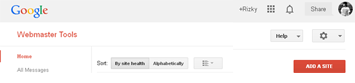
4. Setelah itu Anda akan di bawa ke bagian verifikasi, di verifikasi Anda akan melihat ada 2 Metode, yaitu Recommended Method dan Alternate Method.
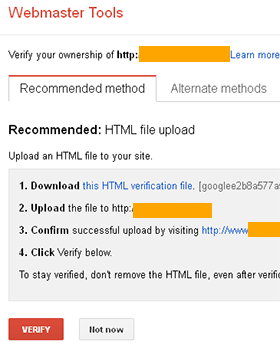
Penjelasan : Jika Anda memilih Recommended Method Anda harus mendownload file html di nomor 1, dan setelah itu Anda upload ke folder root website Anda melalui FTP atau Anda upload melalui file manager di cPanel hosting yang Anda gunakan, setelah upload selesai silahkan klik tombol Verifiy.
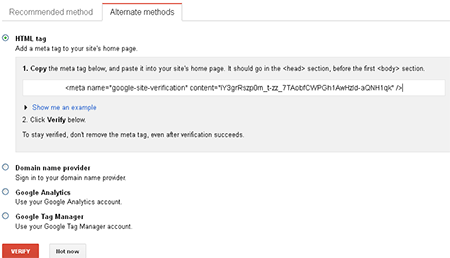
Penjalasan : Jika Anda memilih Alternate methods akan terdapat 4 pilihan, Jika Anda menggunakan CMS WordPress atau Blogger Anda harus menggunakan metode yang ini dan memilih HTML Tag.
Untuk memasukkan kode tersebut ke WordPress Anda bisa memilih salah satu cara dibawah ini :
- Jika Anda menggunakan WordPress.com (WordPress gratisan) anda copy kode tersebut dan masukkan ke menu Tools dan masukkan di kolom Webmaster Tools Google dan setelah itu aktifkan.
- Jika Anda menggunakan Blogger.com Anda copy code tersebut dan masuk ke dashboard akun blogger Anda dan klik menu Template » Edit HTML dan paste code verifikasi dibawah tag <head> dan setelah itu simpan dan verifikasi.
- Jika Anda menggunakan WordPress Self Hosted, silahakan copy code HTML tag dan masuk ke admin area WordPress Anda, klik menu Appearance » Editor dan cari file header.php dan paste code tersebut di bawah code tag <head> dan setelah itu klik tombol “update file” dan lakukan verifikasi.
- Jika anda menggunakan WordPress untuk self hosted dan menggunakan All in One SEO anda bisa memasukkan ke setingan All in One SEO di menu All in One SEO dan cari “Webmaster Verification” masukkan pada kolom “Google Webmaster Tools”, setelah itu klik “Save Settings” dan kembali ke Webmaster Tools untuk melakukan verifikasi. (Cukup Anda masukkan kode yang berada diantara tanda petik (“) dalam Content=”cukup bagian ini code yang dimasukkan“/>)
- Jika Anda menggunakan plugin SEO by Yoast silahkan paste kode tersebut di bagian pengaturan di menu SEO » General » Webmaster Tools dan masukkan pada kolom “Google Search Console” jangan lupa klik “Save Settings” dan kembali ke Webmaster Tools dan lakukan verifikasi. (Cukup Anda masukkan kode yang berada diantara tanda petik (“) dalam Content=”cukup bagian ini code yang dimasukkan“/>)
Jika proses verifikasi di atas sudah Anda lakukan dan berhasil sehingga Anda melihat centang hijau, sekarang Anda harus memasukkan sitemap.xml website atau blog Anda juga dengan cara masuk ke menu Crawl dan klik tombol ADD/TEST SITEMAP, setelah itu masukkan url sitemap.xml seperti gambar dibawah ini.
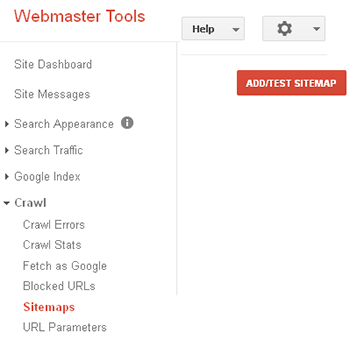
Selain diatas masih banyak lagi kegunaan dari google webmaster tools, seperti kita bisa menghapus URL yang sudah rusak atau 404 di google index -> Remove url, juga bisa melihat url kita yang rusak di Crawl Errors dan bisa langsung Anda hapus.
Sabtu, 08 April 2017
100% Work! Inilah Cara Hack WiFi Paling Ampuh Hingga Saat Ini
Hack atau meretas WiFi, bukanlah hal yang tidak mungkin jika kita tahu caranya bagaimana. Salah satu caranya yaitu menggunakan software hacking WiFi. Software untuk hack WiFi itu bukan hanya ada satu tapi ada banyak yang bertebaran di internet, salah satunya adalah Jumpstart dan Dumpper.
Jumpstart dan Dumpper dapat meng-hack WiFi yang berpengaman WPA/WPA2 atau WPS hanya dalam beberapa menit saja. Apa kamu sudah tahu cara menggunakan Jumpstart dan Dumpper ini? Nah, pada artikel ini Jaka akan memberikan tutorial Cara Hack WiFi WPA/WPA2 WPS dalam lima menit di Windows menggunakan Jumpstart dan Dumpper.
Baca Juga:
Cara Membobol Password WiFi dengan Jumpstart dan Dumpper
- Pertama, download dan install software pendukung yaitu Microsoft .NET Framework 4.5 dan WinPcapterlebih dahulu, agar tidak terjadi error saat meng-install software Jumpstart dan Dumpper.
- Sebelum meng-install software Jumpstart dan Dumpper, silahkan matikan Antivirus apa saja yang ada di laptop atau PC terlebih dahulu.
- Setelah itu, kamu juga harus men-download dan meng-install software Jumpstart dan Dumpper di laptop atau komputermu.
- Setelah men-download dan meng-install software-software-nya di laptop atau komputeru, silahkan buka software Dumpper.
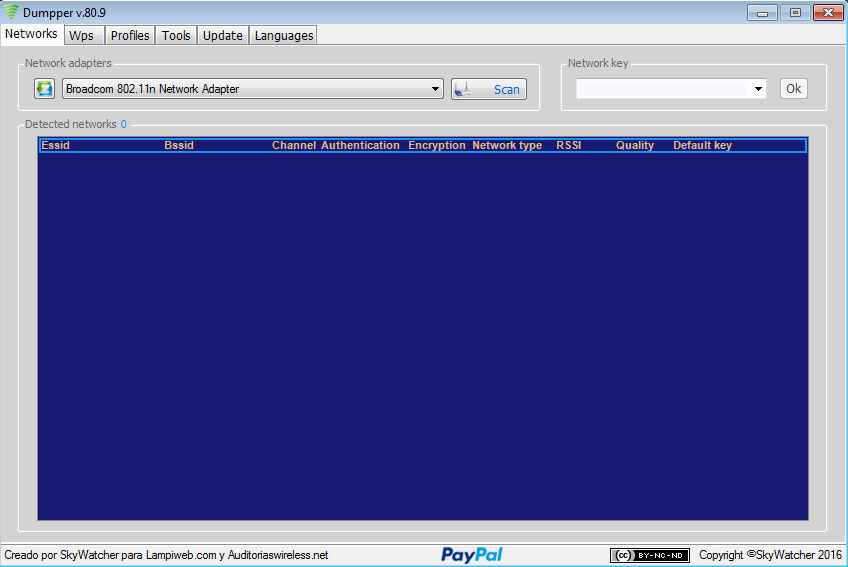
- Setelah itu, pada tab Networks silahkan kamu pilih Networks adapters lalu Scan.
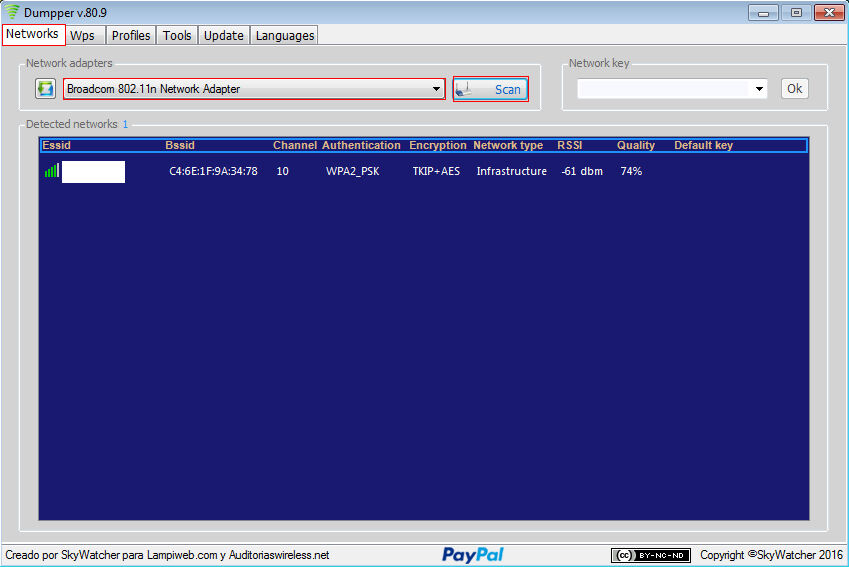
- Sekarang, masuk ke tab WPS dan pilih Scan lagi.
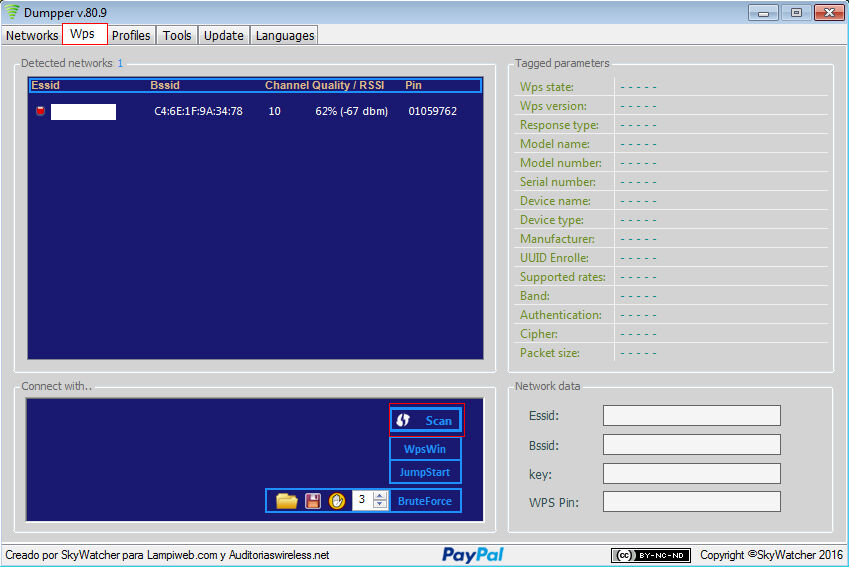
- Setelah semua jaringan terlihat, silahkan kamu pilih jaringan yang ingin di-hack. Pilihlah jaringan yang sinyalnya lebih dari 8% agar peretasan lebih cepat.
- Setelah memilih jaringan, untuk meng-hack WiFi kamu hanya pilih Start Jumpstart.
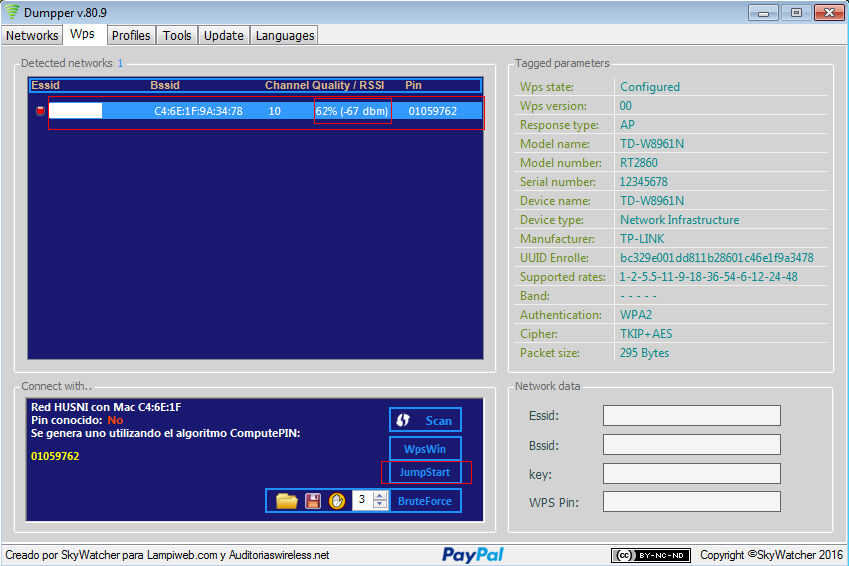
- Sekarang, Jumpstart akan otomatis memulai proses hacking dengan sendirinya.
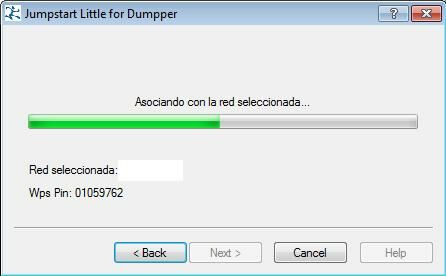
- Nah, kamu hanya perlu menunggu beberapa menit saja sampai prosesnya selesai. Cepat atau lambatnya proses, semua tergantung pada kekuatan sinyal jaringan itu sendiri. Jika kekuatan sinyalnya besar, prosesnya akan cepat dan begitu juga sebaliknya.
- Setelah selesai, jika ada tanda centang warna biru berarti berhasil. Tapi kalau ada tanda silang warna merah berarti gagal. Gagalnya peretasan bisa terjadi karena Jumpstart tidak support dengan merek router WiFi atau mungkin jaringan WiFi yang Anda pilih kekuatan sinyalnya kecil (di bawah 8%).
- Pilih Finish untuk selesai. Bila berhasil jaringan WiFi akan otomatis tersambung tanpa perlu menaruh password-nya.
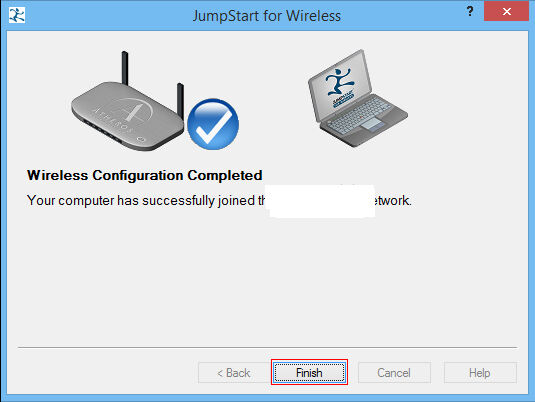
- Jika kamu ingin melihat password WiFi-nya, kamu hanya perlu pergi ke tab Profile. Pilih jaringan yang sudah di-hack tadi. Setelah itu kamu dapat melihat password-nya pada Profile Details di samping kanan.
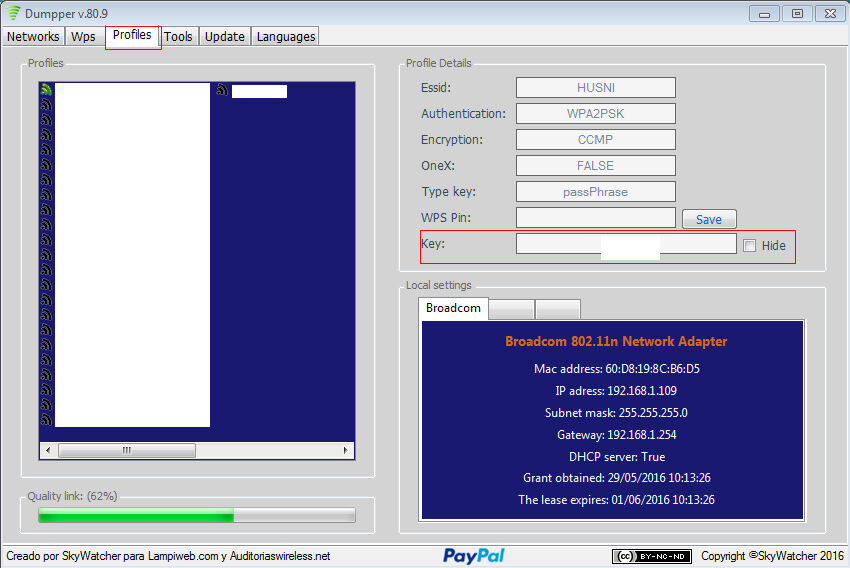
Itulah cara mudah hack WiFi WPA/WPA2 WPS dalam waktu lima menit di Windows menggunakan Jumpstart dan Dumpper. Mudah bukan? Sekarang kamu dapat bermain internet secara GRATIS deh. Tapi ingat, jangan menggunakan tips ini untuk merugikan orang atau pihak lainnya lain ya! Selamat mencoba.
Langganan:
Komentar (Atom)





